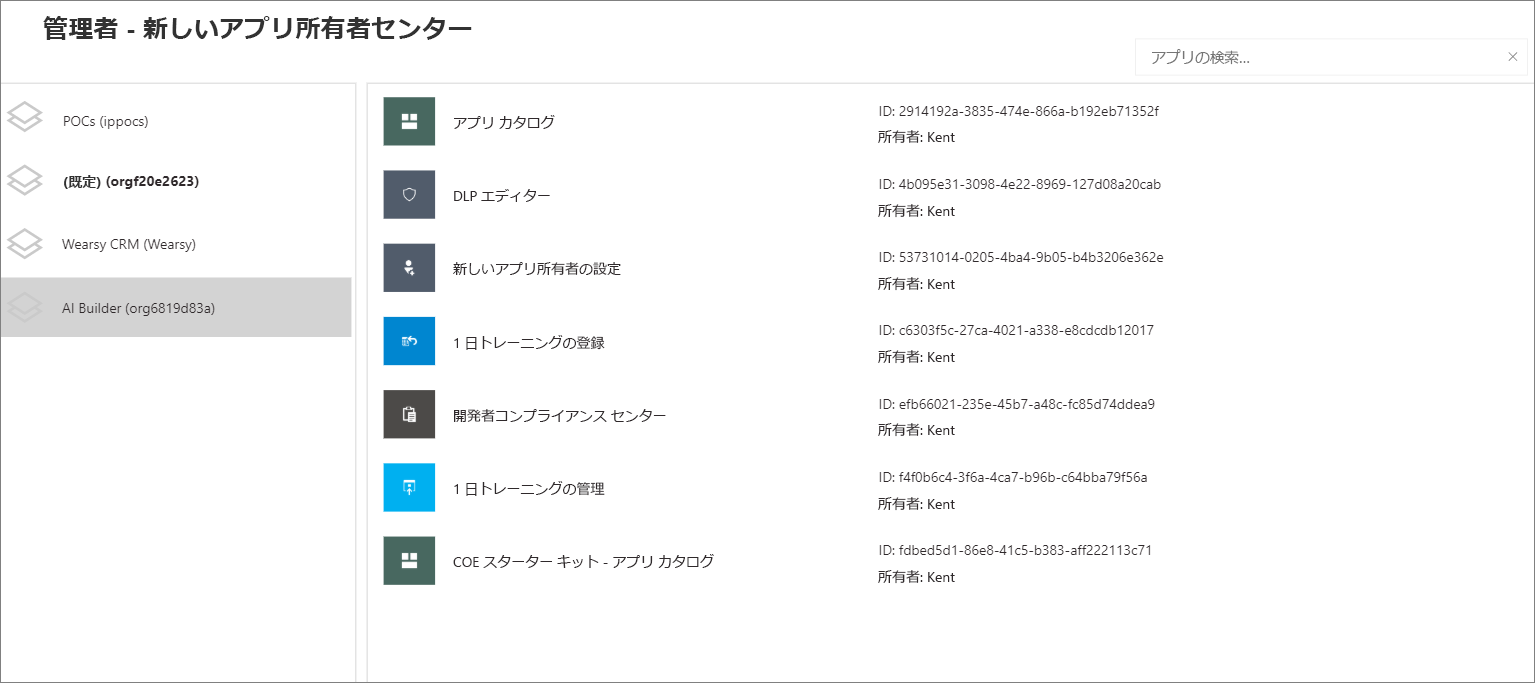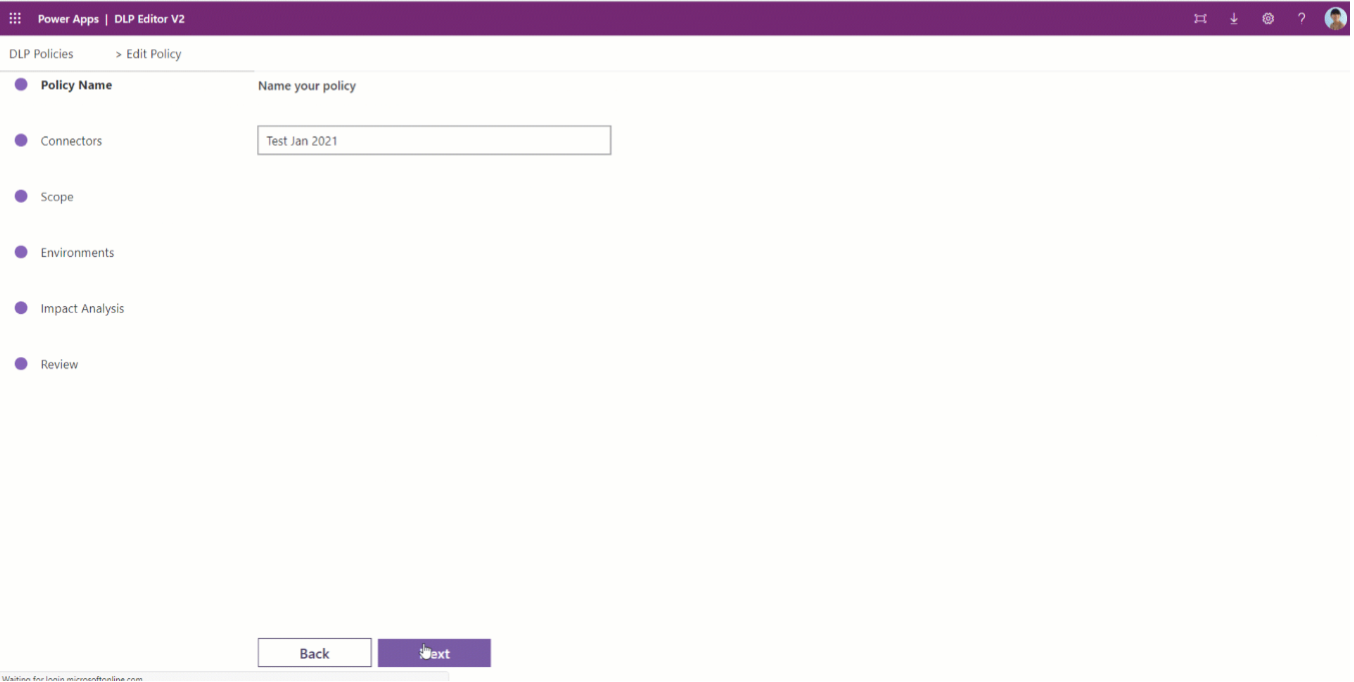Microsoft Power Platform Center of Excellence スタート キット
Microsoft Power Platform Center of Excellence (CoE) スタート キットは、アプリ、フロー、カスタム コネクタ、および Power BI ダッシュボードのセットであり、組織が Microsoft Power Platform 環境を管理できるようにします。 このツールは GitHub で自由にダウンロードできます。
スタート キットは、作成者がワークスペースで何を行っているかを企業が確認するのに最適なツールです。 これは、2 タイプのユーザー (サイバー セキュリティ アナリストと、組織変更管理 (OCM) の関係者) にとって有用です。
組織にリスクをもたらす可能性のあるアプリやサービスの作成者については、その活動を監視することが重要です。 その一方で、承認されたシステムやサービスの中でタスクを自動化している作成者は、その貴重な作業を継続できるようサポートされ奨励される必要があります。
スタート キットには、次のようないくつかの要件があります。
テナント リソースにアクセスするには、グローバル テナント管理者、Microsoft Power Platform サービス管理者、または Dynamics 365 サービス管理者ロールが必要です。
Microsoft Dataverse にアクセスするための Power Apps ライセンス (ユーザーごと)。
Dataverse を備えた環境 (スタート キット ソリューションは環境内で検出されたアプリとフローに関するメタデータを格納する必要があるため)。
テナント内のアプリとフローの使用を強調表示するレポートとビジュアル化を表示する Power BI Desktop。
管理者は、スタート キット内から、次のセクションで説明するツールと機能を検出します。
DLP エディター V2
前のセクションでは、データ損失防止 (DLP) について説明しました。また、Center of Excellence スタート キットには、DLP ポリシーを管理および設定するためのアプリが含まれています。 DLP エディターを使用すると、既存のポリシーの影響を監視したり、検討中のポリシー変更が与える影響を予測したりすることができます。
DLP エディターは、現在影響を受けているアプリやフロー、ポリシーの新規作成または更新によって無効化されるリソースを、管理者が確認できるようにすることを目的としています。 このツールは、ポリシーの構成で影響を受けるアプリやフローを一覧表示しながら、DLP ポリシーの読み込みと更新を行います。
このアプリには、次の機能が含まれます。
既存のポリシーがテナント内のアプリおよびクラウド フローに影響を与えるかどうかを確認する。
DLP ポリシーの新規作成または既存の DLP ポリシーの変更を行い、ポリシー内のコネクタ グループを更新する。
ポリシーを保存する前に、変更によって影響を受けるフローまたはアプリを表示する。
作成者に連絡し、アプリやフローに関する最適な対応を通知することでリスクを低減する。
DLP エディターを使用して新しいポリシーを作成する:
DLP エディターを使用して、既存のポリシーを更新する:
テナント リソースのカタログ化、Power BI でのデータのビジュアル化
COE スタート キットに用意されているツールを使用すると、Dataverse、モデル駆動型 Power App、Power BI ダッシュボードを使用して、これらのインサイトをテナントおよび環境に統合することができます。 これらの資産は、管理者にとって最大限の可視性を実現します。
Power BI ダッシュボードは、スタート キット Dataverse テーブルに接続され、また、次のレポートを提供するタブがあります。
概要 - 作成されたアプリとフローの総数 (作成者の場所や作成したアプリ/フローの数に基づく内訳など) が含まれます。
環境 - 作成された環境の数を環境の種類 (既定、運用、サンドボックス、試用版) とともに示すほか、環境の作成者と作成日時を示します。
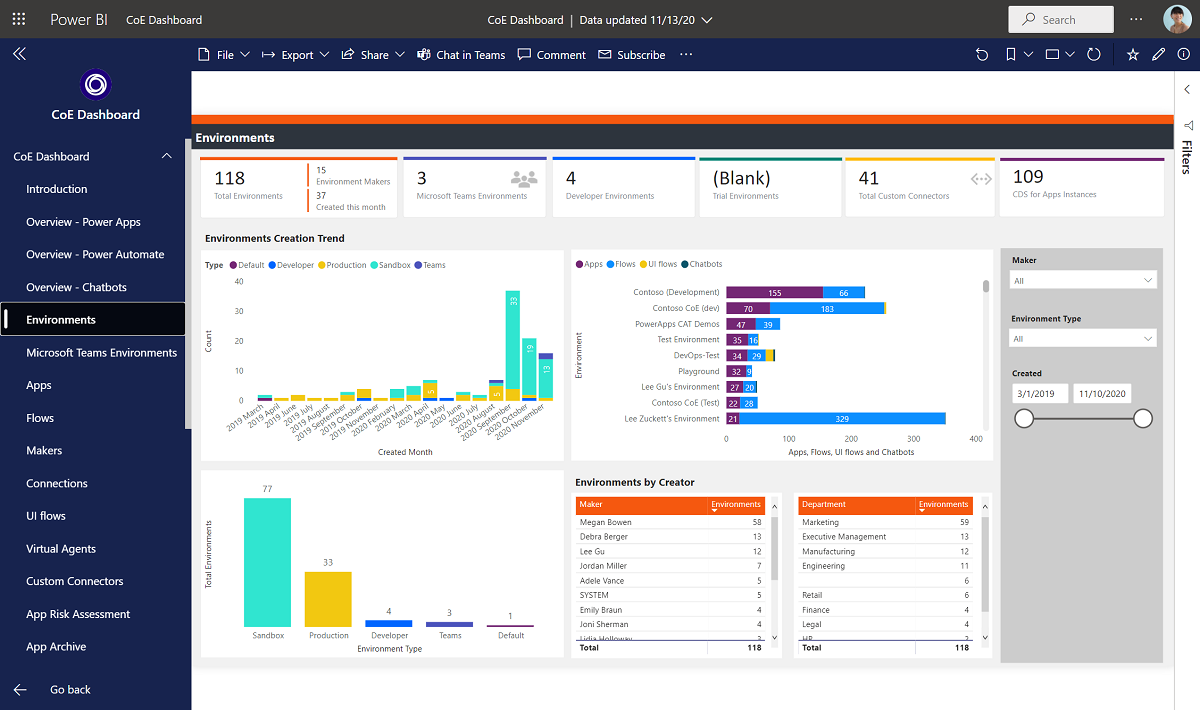
アプリ - アプリが共有されているセッションやユーザーの数など、アプリの使用状況に関する分析情報を提供します。 また、このレポートでは、ユーザーの Office 365 プロファイル内に指定されている部門に基づいてデータをピボットすることで、部門ごとに使用状況が分割されます。
- アプリの詳細 - 接続の種類やアプリが最後に発行された日時など、アプリの詳細を調べることができます。
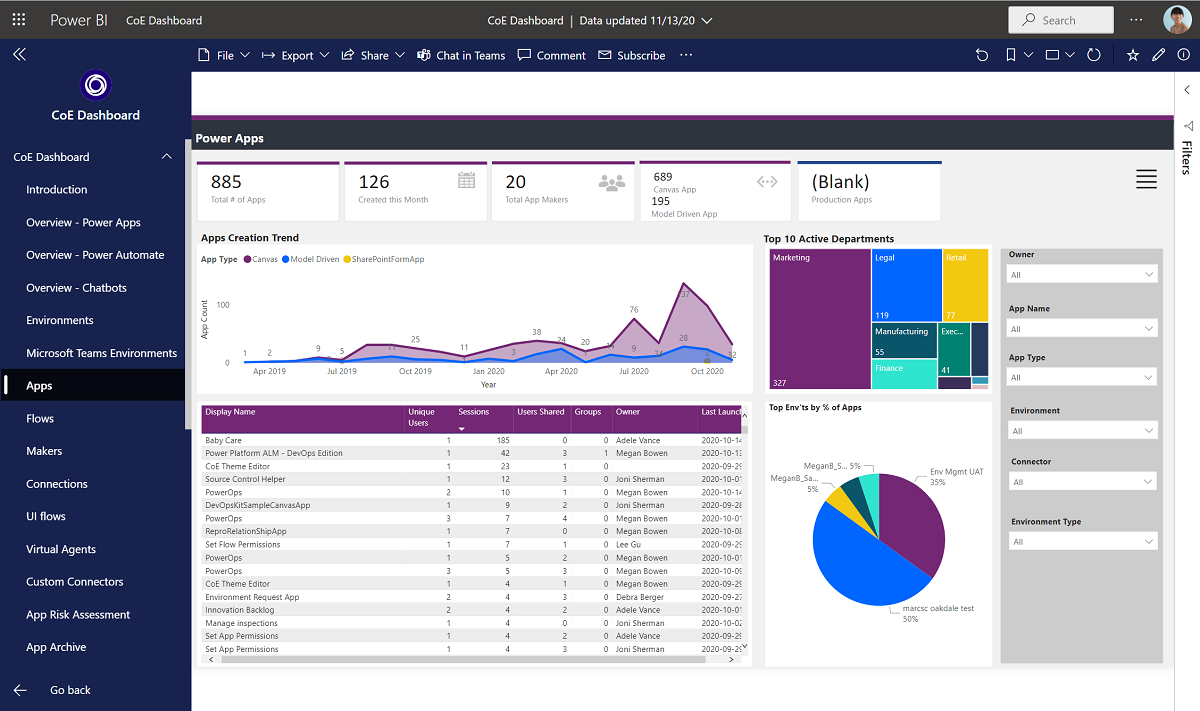
フロー - フローがいつ作成されたかの内訳を示す、フロー作成傾向を表示します。 このレポートは、ユーザーの部署に基づいてデータをピボットし、環境によって作成されたフローの内訳が含まれます。
カスタム コネクタ - テナント内に存在するすべてのカスタム コネクタが一覧表示されます。 このレポートには、コネクタを作成したユーザーが一覧表示され、コネクタが作成された月が示されます。
作成者 - 環境内のすべての作成者、および構築されたアプリとフローの数を特定します。 このレポートのコンシューマーが作成者の部署に基づいてフィルター処理できる、スライサーがあります。
接続 - 確立された接続の数をコネクタ別に表示します。 このレポートは、テナント内の特定コネクタの使用状況に関する詳しい分析情報を提供します。
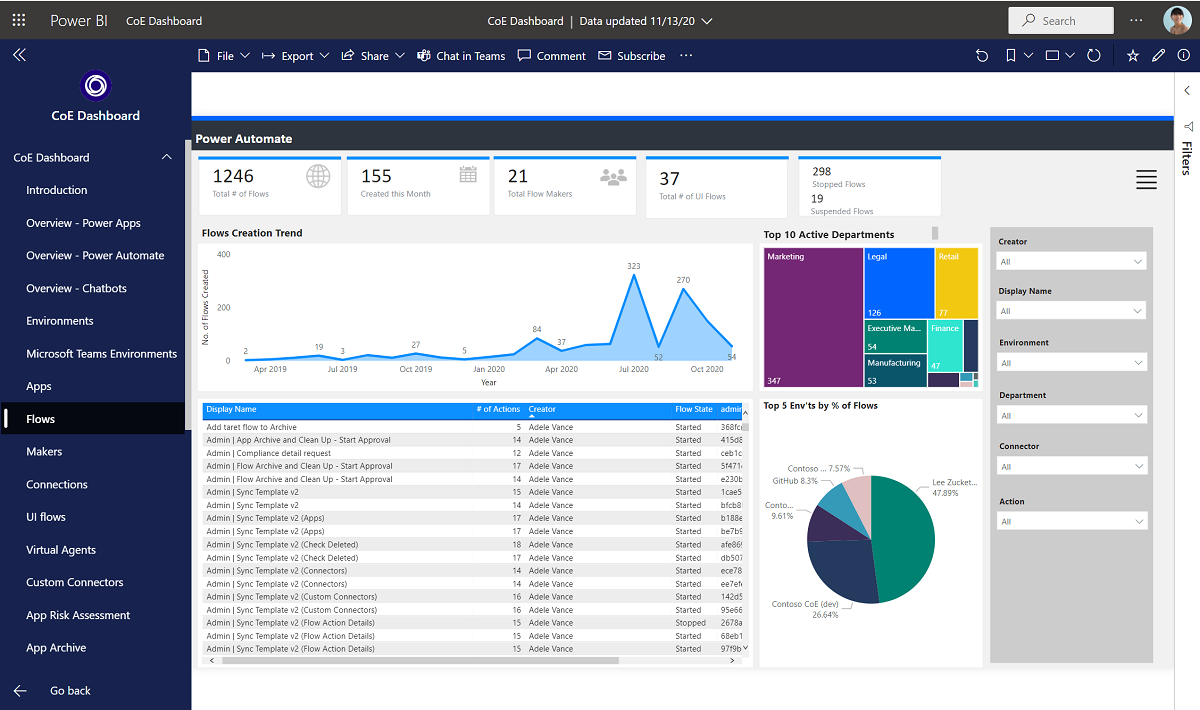
アプリの監査
サンプル アプリの監査プロセスは、共有が多すぎるか頻繁に使用されるアプリを見つける方法を管理者に示すという、単純な役割を果たします。 これにより管理者は、これらのアプリが必要な理由や、問題が発生した場合にビジネスにどのような影響を及ぼすかなど、より多くの情報を収集できます。
誰もが簡単にアクセスできるツールがあるとします。しかし、重複するアプリやあまり役立たないアプリばかり作成するのであれば、意味がありません。 アイデアを試すために簡易なアプリを作成することがありますが、秩序正しく整理しなければ混乱を招きかねません。
当社の COE スタート キットでは、作成したアプリが実際にビジネス ニーズに即しているかどうかを確認するよう、アプリ作成者に注意を促すことができます。 そうでない場合は、秩序を保つために環境から排除する必要があるかもしれません。
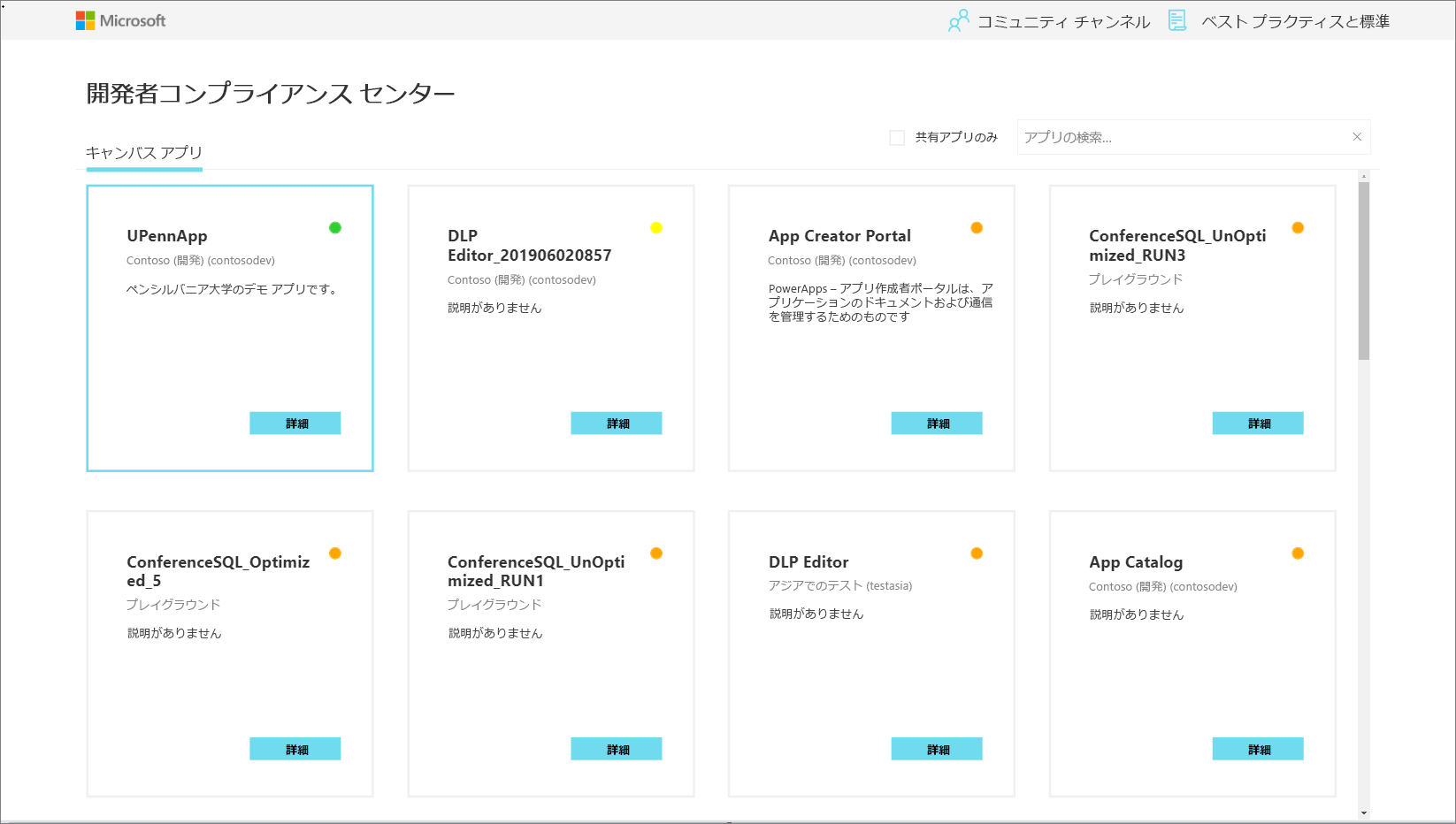
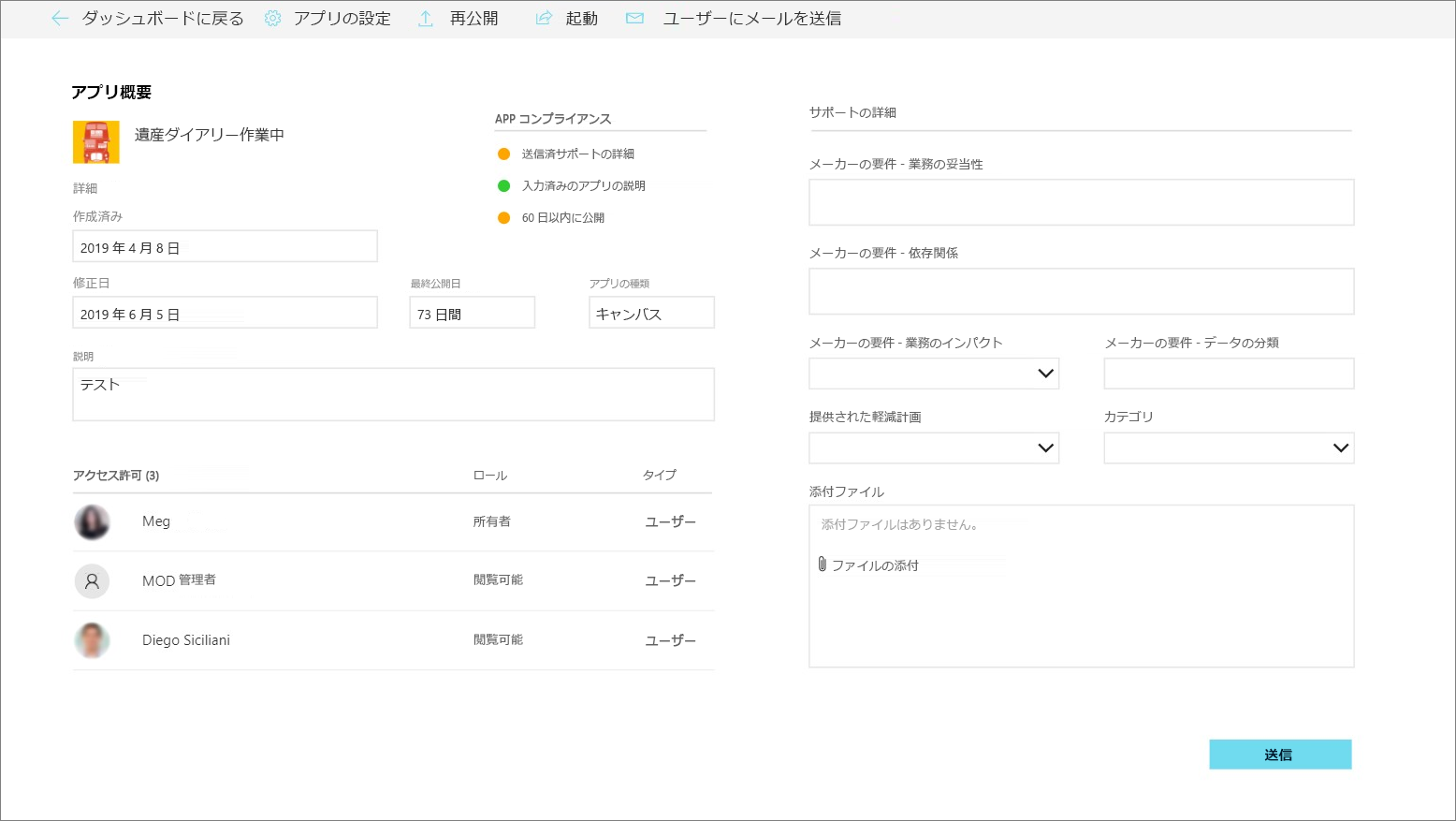
アプリ カタログ
アプリ カタログ アプリケーションは、アプリの見つけやすさを向上させるためのカタログとして機能します。 ユーザーは、おすすめアプリを探索し、カテゴリ別にアプリを参照できます。 アプリ カタログは、エンド ユーザーに対してアプリをリリースするための優れた出発点となります。また、作成者は、類似の機能を提供するアプリケーションが既に存在するかどうかを調べてからアプリを作成できます。 管理者がアプリの監査 プロセスを完了することによって、アプリ カタログでどのアプリがおすすめになるかが決定されます。 アプリがアプリの監査プロセスによって承認されたら、アプリ カタログでそれらのアプリをおすすめすることができます。
所有者の設定
アプリケーションへのアクセスの管理は、アプリケーションの 所有者 が行うことができます。 ただし、状況によっては、管理者がアクセスを提供する場合があります。 所有者の設定アプリを使用すると、アプリを選択し、ユーザーを追加して、アプリを表示または編集できるようにするかどうかを指定することで、この状況に対応できます。
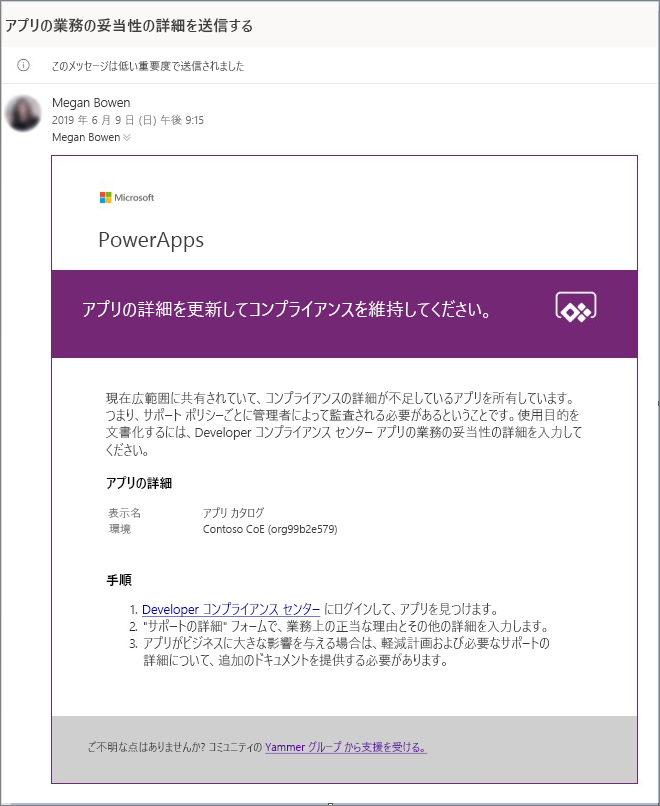
新しい作成者へのウェルカム メール
組織の Office 365 ポータルでは、Power Apps と Power Automate を簡単に見つけることができます。 ただし、作成者は、これらのツールを使用してよいかどうかわからない場合があります。
混乱を解消するために、COE キットでは、作成者がアプリやフローを初めて作成しようとすると検知されるようになっています。 その場合は、体験を開始するのに役立つ情報がそれらの作成者に送信されます。 これにより、これらのツールを使用できることを伝えるだけでなく、より円滑なエクスペリエンスを実現するための便利なリソース リストを提供することができます。